
Siber Güvenlik 101: iPhone veya iPad’inizi Korumak İçin 5 Ayar!
İçindekiler
iOS 12, Apple’ın iPhone ve iPad için en yeni mobil yazılım çıktı. Yeni yazılım, muhtemelen duymuş olduğunuz birçok yeni güvenlik ve gizlilik özelliklerine sahip . İşte yeni ayarlardan yararlanmak ve cihazınızı kilitlemek için yapmanız gerekenler.
1.Korsanlığı daha zor hale getirmek için USB Kısıtlı Modu’nu açın
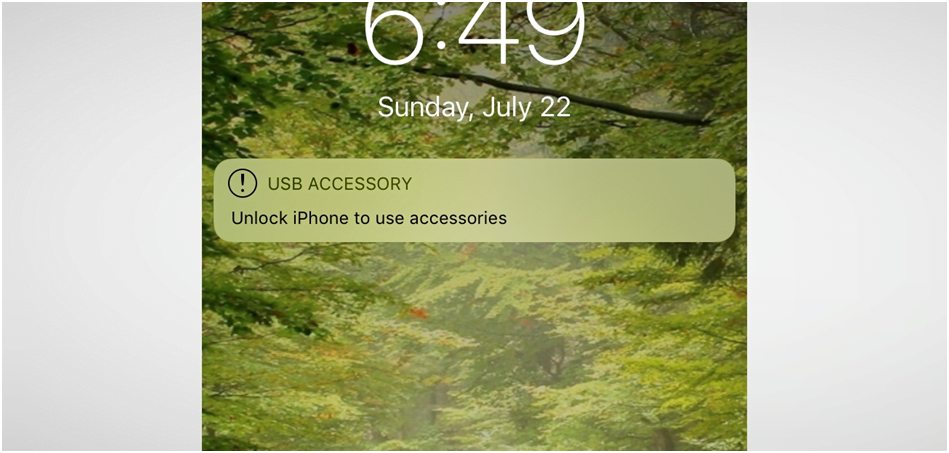
Bulması zor olan bu yeni özellik, iPhone veya iPad’iniz bir saatten fazla kilitli kaldığında, herhangi bir aksesuarın USB kabloları ve kulaklıklar gibi cihazınıza bağlanmasını önler. Bu, polis ve bilgisayar korsanlarının kilit ekranı şifrenizi atlamak ve verilerinizi almak için araçlar kullanmasını önler .
Ayarlar > Touch ID ve Parola bölümüne gidin ve şifrenizi yazın. Ardından, aşağı kaydırın ve kilit ekranında USB Aksesuarlarına izin verilmediğinden emin olun, bu nedenle ayarın Kapalı olduğundan emin olun . (Bir iPhoneX’te, bunun yerine Yüz Kimliği ayarlarınızı kontrol edin .)
2.Otomatik iOS güncellemelerinin açık olduğundan emin olun
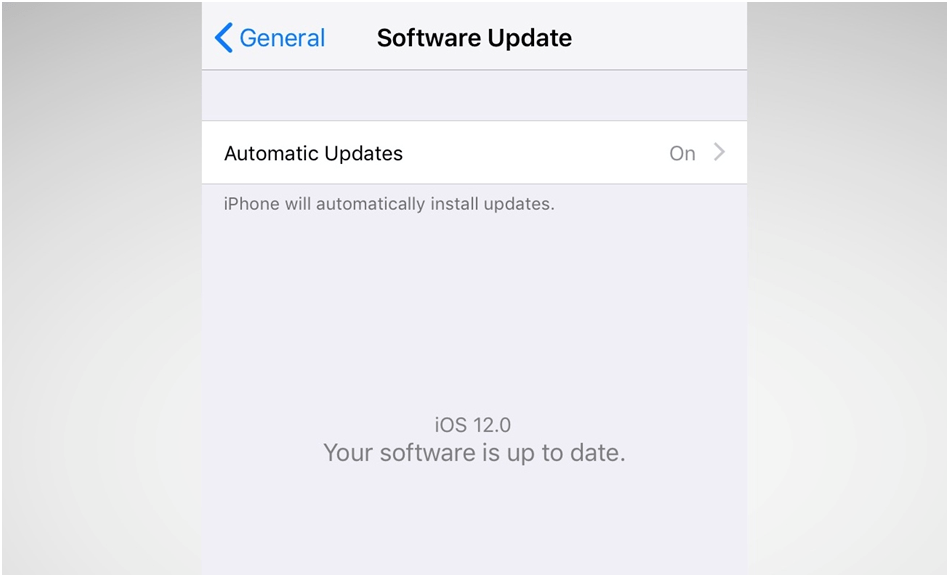
İPhone veya iPad’iniz her güncellediğinde, çökmeleri veya veri hırsızlığını önlemek için bir dizi güvenlik güncellemesi ile birlikte gelir. Ancak, telefonunuzu ne sıklıkla güncellersiniz? Büyük bir güncelleme olmadıkça çoğu kimse rahatsız etmez. Şimdi, iOS 12 cihazınızı perde arkasından güncelleyerek çalışmama sürenizi kısaltır. Sadece açtığından emin ol.
Ayarlar > Genel > Yazılım Güncelleme bölümüne gidin ve otomatik güncellemeleri açın.
3.Daha güçlü bir cihaz şifresi belirleyin
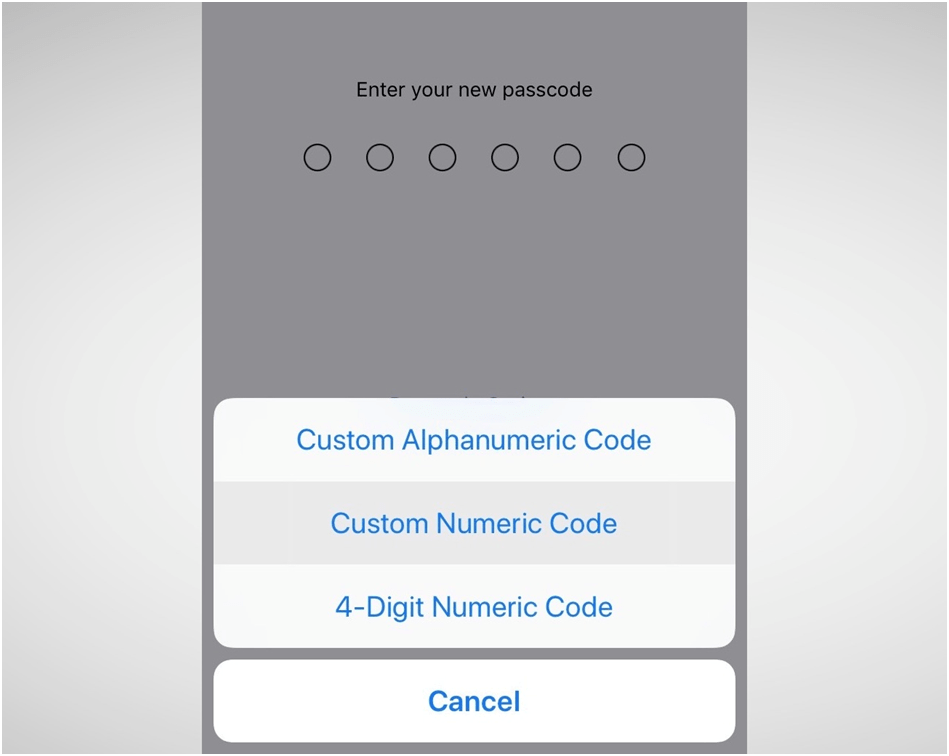
iOS son yıllarda şifreleri ile daha da iyi oldu. Yıllarca, varsayılan olarak dört basamaklı bir koddu ve şimdi altı basamaklı. Bu, kaba bir zorlama olarak bilinen her kombinasyonda çalışmayı çok daha zorlaştırır.
Ancak, herhangi bir uzunlukta bir numara kodu koyabileceğinizi biliyor muydunuz? Sekiz basamaklı, 12 – hatta daha fazla – ve tuş takımını kilit ekranında tutar, böylece klavyede dolaşmak zorunda kalmazsınız.
Gidin Ayarlar > Touch ID ve Parola bölümüne ve şifrenizi girin. Ardından, Şifre değiştir seçeneğine gidin ve seçeneklerden bir Özel Sayısal Kod ayarlayın .
4.Şimdi, iki faktörlü kimlik doğrulamayı açın
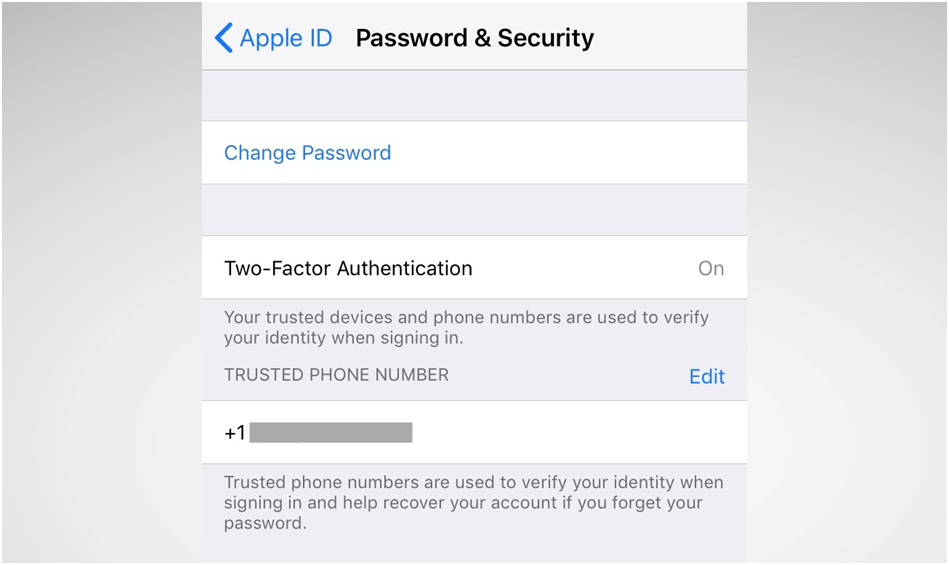
İki faktör, hesabınızı güvende tutmanın en iyi yollarından biridir. Birisi şifrenizi çalarsa, yine de hesabınıza girebilmek için telefonunuza ihtiyaç duyar. Yıllardır, iki faktör hantal ve sinir bozucu olmuştur. Şimdi, iOS 12, kodu otomatik olarak dolduracak yeni bir özelliğe sahip olduğundan denklemden kaynaklanan sıkıntı giderici adımdan atılır – bu yüzden bahaneniz yoktur.
Telefonunuzu ayarlarken iki faktörün açılması istenebilir. Ayrıca Ayarlar’a gidip adınıza dokunup ardından Parola ve Güvenlik’e de gidebilirsiniz . İki Faktörlü Kimlik Doğrulamayı Aç’a dokunun ve talimatları izleyin.
5.Tekrar Kullanılan Şifrelerini Değiştir!
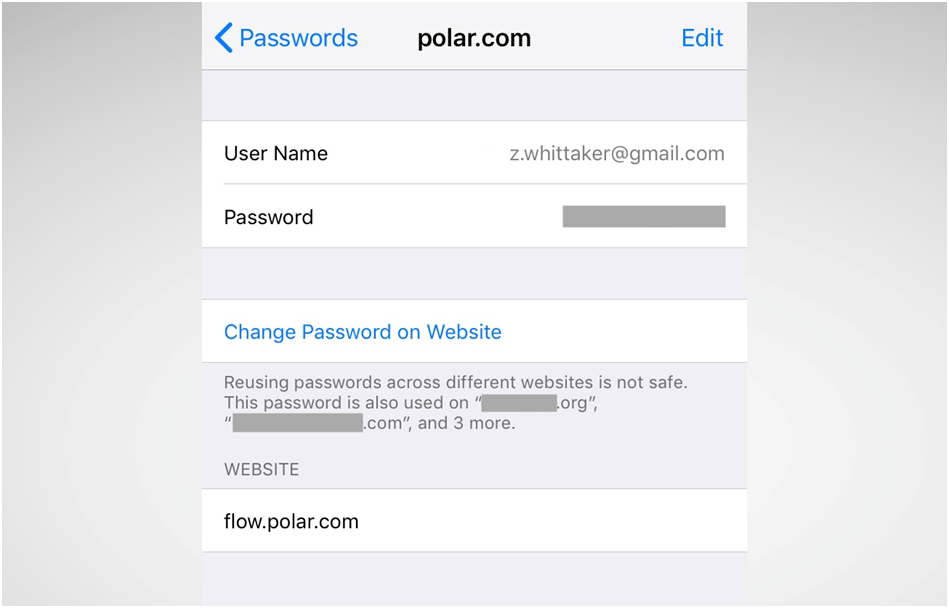
iOS 12’nin şifre yöneticisi yeni bir özelliğe sahip: şifre denetimi. Aynı şifreyi birden fazla sitede kullandığınızı tespit ederse, sizi uyaracak ve bu şifreleri değiştirmenizi önerecektir. Bilgisayar korsanlarının aynı kullanıcı adı ve şifreyi kullanarak birden fazla siteye ve hizmete girmek için kullandıkları parola yeniden kullanım saldırılarını (‘kimlik bilgilerini doldurma’ olarak bilinir) önler .
Gidin Ayarlar > Parolalar & Hesaplar > Uygulama & Web Şifreleri ve şifrenizi girin. Yeniden kullanılan bir şifreyi tanıyan her hesabın yanında küçük bir uyarı simgesi göreceksiniz. Web Sitesinde Şifreyi Değiştir düğmesine bir kez dokunduğunuzda bitirdiniz.
Siber Güvenlik 101’in ikinci yazısını sizlere sunduk. Telefonumuz her an çalınabilir. En azından 12.2 güncellemesi de gelmişken olabildiğince tüm güvenlik ayarlarından yararlanmanızı tavsiye ediyoruz.
Resim ve yazı kaynak: TechCrunch



